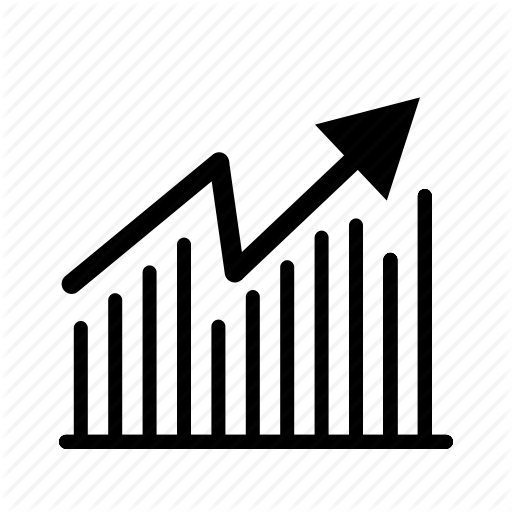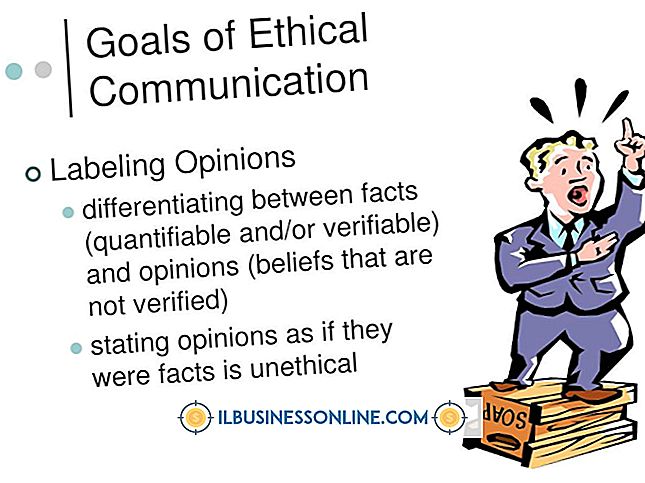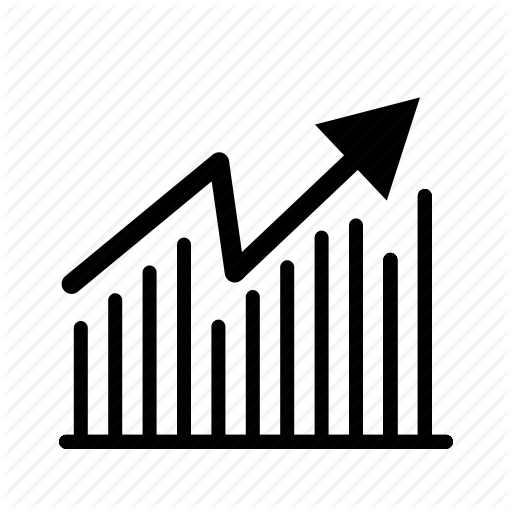Cómo habilitar Wi-Fi integrado en un HP Pavilion

Algunos modelos de escritorio HP Pavilion están equipados con conectividad inalámbrica integrada. Esta conveniente característica le permite conectarse con la red de área local de su empresa e Internet sin la necesidad de un cable de Ethernet engorroso. De forma predeterminada, HP muestra el pequeño icono de Conexión de red inalámbrica (Ref. 2) en la bandeja de tareas junto al reloj de la computadora. Un asterisco amarillo en el icono indica que la computadora detecta una red pero no está conectada. Si no ve el icono, la función de red inalámbrica está desactivada y la conexión de red no se ha configurado. Para conectarse a una red, primero debe habilitar y configurar la función de red inalámbrica.
Habilitar Wi-Fi y conectarse a una red existente
1.
Haga clic en el botón "Inicio" y haga clic en "Panel de control". Haga clic en "Red e Internet". Haga clic en "Cambiar la configuración del adaptador".
2.
Haga clic con el botón derecho en "Conexión de red inalámbrica" y seleccione "Activar" en el menú. Use el botón de flecha hacia atrás para volver a la ventana anterior.
3.
Haga clic en "Conectarse a una red".
4.
Haga clic en el nombre de la red de su negocio en la lista y haga clic en el botón "Conectar". Ingrese la contraseña de la clave de seguridad y haga clic en "Aceptar".
Habilitar Wi-Fi y configurar una nueva red
1.
Haga clic en el botón "Inicio" y haga clic en "Panel de control". Haga clic en "Red e Internet". Haga clic en "Cambiar la configuración del adaptador".
2.
Haga clic con el botón derecho en "Conexión de red inalámbrica" y seleccione "Activar" en el menú. Use el botón de flecha hacia atrás para volver a la ventana anterior.
3.
Haga clic en "Conectarse manualmente a una nueva red". Haga clic en el botón "Siguiente".
4.
Ingrese la información de configuración de la red de su negocio. Para "Nombre de la red", escriba el SSID de la red. Seleccione el tipo de seguridad y el tipo de encriptación de su red. Algunas redes comerciales utilizan los tipos WPA-Enterprise o WPA2-Enterprise que asignan diferentes claves de seguridad a cada usuario en la red (Ref 3). Si no conoce el tipo de seguridad y cifrado de su red, inicie sesión en la configuración inalámbrica avanzada de su enrutador o consulte con el técnico de su empresa para obtener información.
5.
Escriba la clave de seguridad de su enrutador, o la contraseña inalámbrica. Marque las casillas "Iniciar esta conexión automáticamente" y "Conectar incluso si la red no está transmitiendo". Haga clic en "Siguiente" para conectarse a la red inalámbrica.
Propina
- El nombre de la identificación del conjunto de servicios (SSID) en el enrutador debe configurarse para transmitir el nombre de la red para que la utilidad inalámbrica de la computadora pueda detectar y conectarse a la red. La mayoría de las redes empresariales transmiten su SSID, pero si no ve el nombre de la red en la lista, debe habilitar la función de transmisión de SSID. Inicie sesión en su enrutador abriendo su navegador web escribiendo //192.168.1.1 o //192.168.0.1, dependiendo de su enrutador, y localice la configuración de seguridad inalámbrica. Seleccione "Habilitar la transmisión SSID" y haga clic en el botón "Aplicar". (Ref 1)